dispositivos de disco duro externas de copia de seguridade están facendo moi popular hoxe en día por mor da súa configuración conveniencia e valor de mercado. unidades externas ofrecen a posibilidade de depósito facilmente transportável para todos os documentos, fotos, películas, música e datos de usuarios. Ademais, eles proporcionan "maior"? destino a un usuario para facer backup dos seus arquivos valioso durante o fallo de almacenamento interno e perdeu. De feito, a creación dun disco duro externo de seguridade é unha xogada intelixente para aqueles que necesitan unha capacidade crecente a prezos decrecentes para almacenar e cargar maior cantidade de ficheiros que son moitas veces insuficiente en almacenamento interno regular.
Datos é o aspecto máis esencial dun ordenador persoal. Calquera aplicacións e sistemas operativos poden ser reinstalado sempre que fallos técnicos ocorrer, pero pode ser difícil, peor, imposible recrear os datos orixinais. empresas comerciais enormes comprender a importancia do backup de disco duro externo de seus datos e crear un plan para a recuperación de varios fallos no sistema. Entón eles crearon equipo de especialistas para realizar tarefas relacionadas coa actuación, estratexia de recuperación e aínda máis backup de disco duro externo en base programada.
Hoxe, pode ver mellor disco duro externo para backup de prezos e marcas diferentes que pode fornecer o espazo moi necesario o almacenamento extra polos usuarios. Desempeña un papel moi importante tanto para as necesidades de empresas de pequeno persoal ou substituíndo memoria interna saturada do ordenador á vez aumentando o seu rendemento á vez. discos duros externos son útiles must-haves de almacenamento extra que precisaba para almacenar unha copia de todos os seus arquivos importantes.
Comezando FreeFileSync
Backup dos seus datos se pode facer arrastrando e soltando os ficheiros de datos manualmente, pero se quere garantir que todo é almacenado no lugar seguro sen tomar moito do seu tempo, probablemente quería usar unha aplicación. FreeFileSync é unha aplicación moi popular de código aberto que vai "Sync"? seu contido dunha unidade para o disco duro externo. Esta aplicación é robusto e ofrece o máximo de barrio na creación de copias de seguridade para disco duro externo para os usuarios. Descargar FreeFileSync do seu sitio web oficial e instala-lo no seu ordenador persoal. O asistente de configuración, por outra banda, permite instalar a aplicación en modo portátil para que pode ser capaz de acceder a esta opción cando sexa necesario.
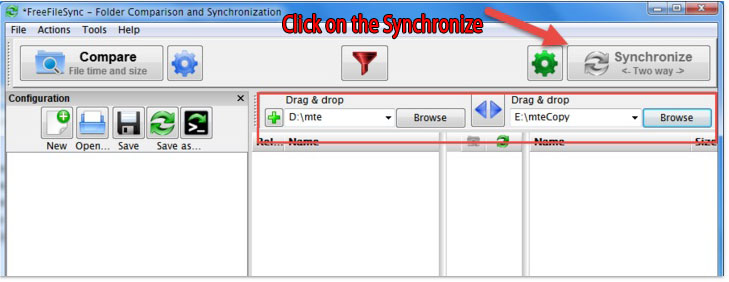
Con todo, ten que ser cauteloso ao usar esta ferramenta, xa que pode tentar instalar crapware no seu ordenador. Desmarque a caixa de verificación para salvar-se de algo programas instalados asustado.
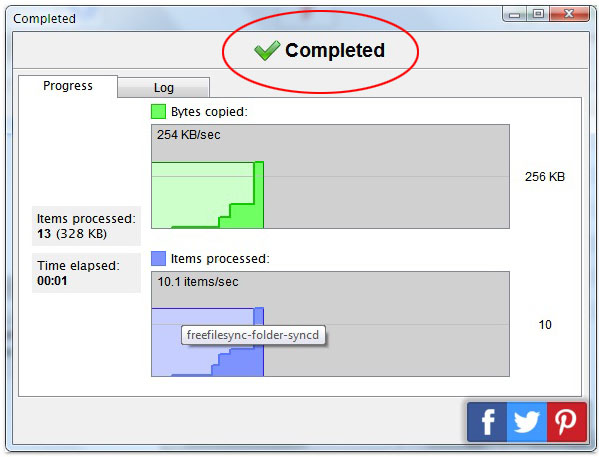
- Configurar unha sincronización bidireccional. No panel esquerdo, localizar o botón "Browse"? e escoller o cartafol de orixe. A continuación, prema no botón "Browse"? botón no panel dereito e selecciona o cartafol de destino (disco duro externo).
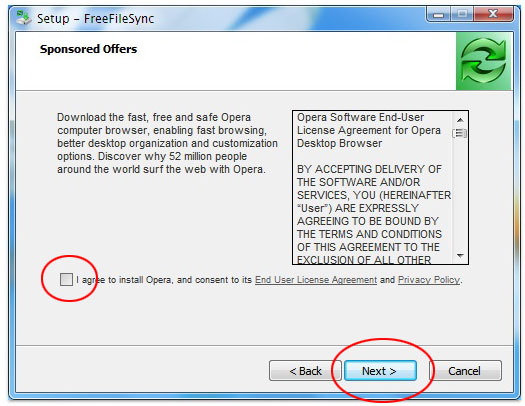
- Sincronizar os seus contidos. Unha vez que é capaz de indicar os cartafoles de orixe e de destino, prema no botón "Sincronizar"? botón na esquina superior dereita da súa pantalla. A aplicación FreeFileSync ha amosar unha xanela que di "Feito"? con información de rexistro eo proceso.
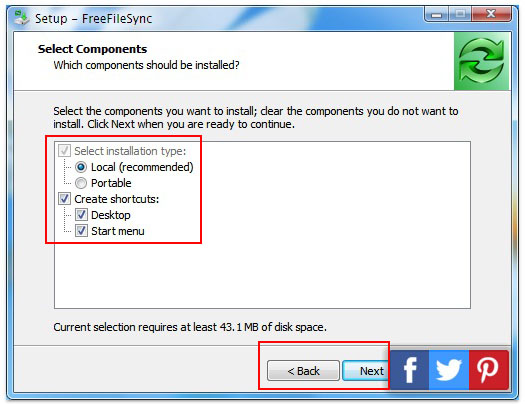
Como eliminar con seguridade o seu disco externo do seu ordenador
De Windows con Seguridade Elimina programa é responsable da "retirada segura"? da súa unidade externa do ordenador. Aquí están os pasos sobre como pode eliminar o seu disco duro externo dun ordenador Windows. Por favor, teña en conta que o incumprimento deste procedemento pode causar perda de datos para o almacenamento externo.
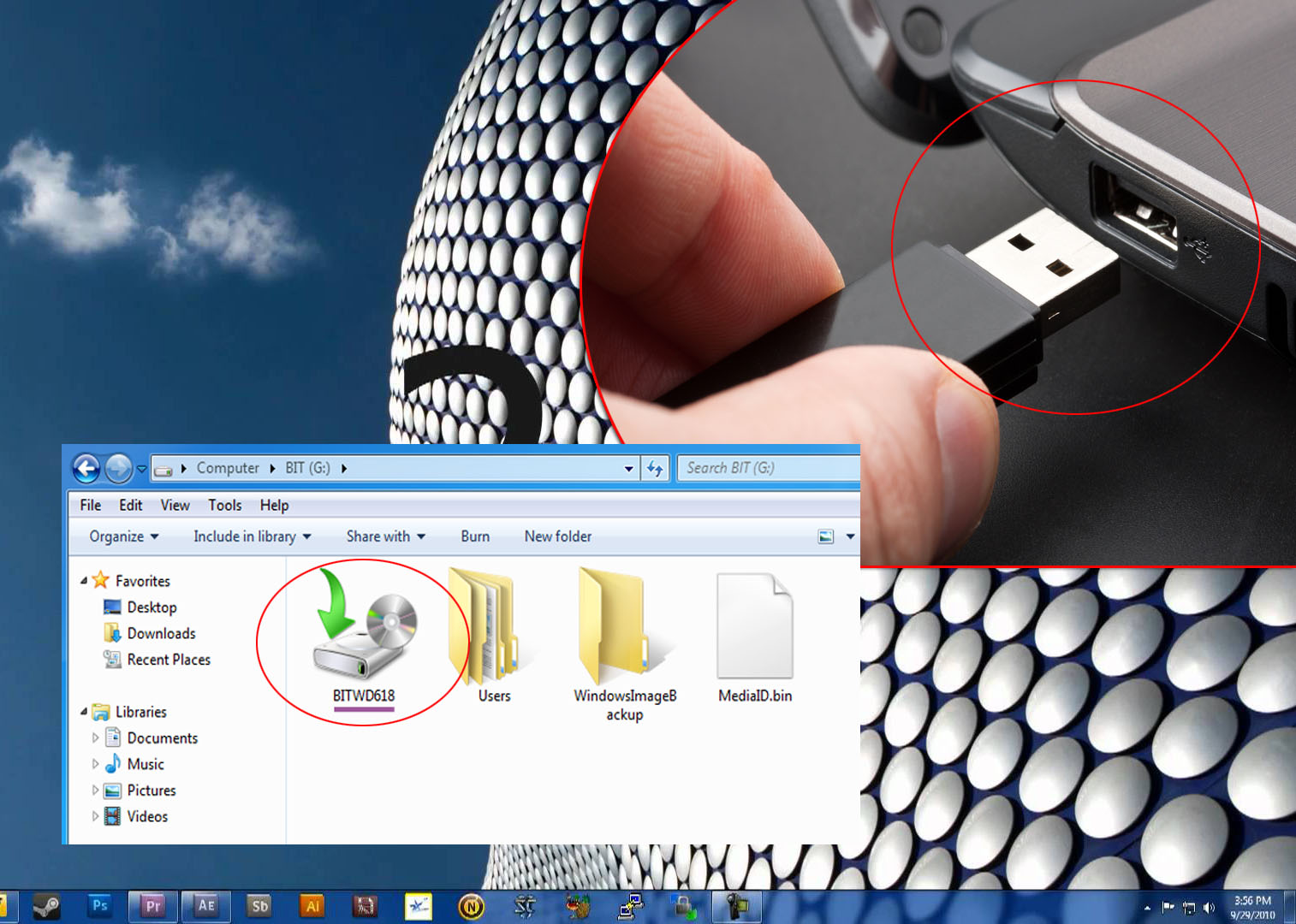
- No sistema de Windows, atopar e dun dobre clic na icona Eliminar. Este proceso pode publicar o programa Eliminar con seguridade. Cando esta icona está oculto, pode simplemente premer sobre a frecha para arriba para continuar.
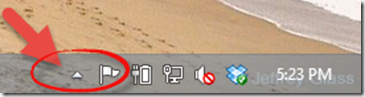
- Eliminar con seguridade ventá amosará todos ou calquera dispositivos FireWire / USB detectados conectados ao ordenador. Cando sexa necesario, comprobar ou prema na caixa que di compoñentes da pantalla do dispositivo, a fin de ampliar a vista.
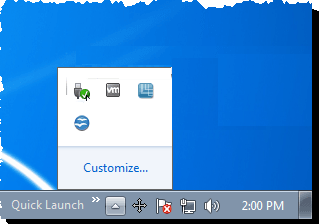
- Preme o dispositivo específico que quería eliminar (unidade externa) e prema o botón Deter na pantalla.
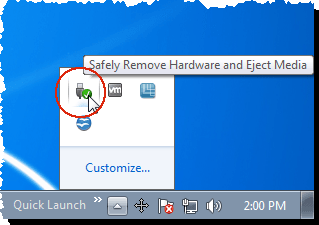
- O diálogo de confirmación aparecerá. Escolla o dispositivo que quería eliminar e prema o botón Aceptar.
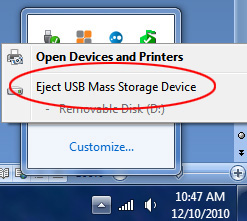
- A notificación emerxente que o dispositivo é seguro eliminar. Pode facer clic no botón (X) no lado superior dereito da xanela ou se pecha por si só. Despois, pode desconectar ou desactivar a unidade externa do seu ordenador persoal.
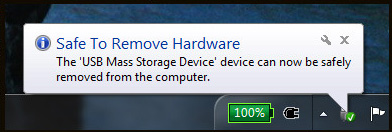
Para aqueles que posúen MAC OS, o seu disco duro externo aparece como icona no seu escritorio. Vai esixir usuario para desmontar o dispositivo, arrastrando o coche na lata de lixo. Debe esperar por uns segundos despois de el ir para o balde do lixo, cando a luz de actividade ha ir para fóra, o disco duro externo pode ser eliminado con seguridade. Xa que é desligado podes desconectar o cable de interface.
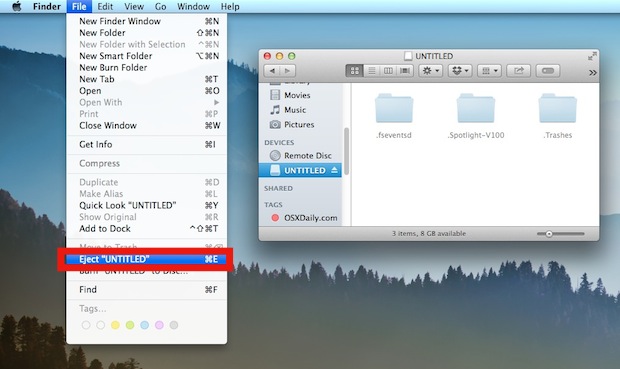
Escolla Nube de copia de seguridade
Nube sincronización é unha visión diferente de crear unha unidade ou cartafol en liña. Existen varias solucións de backup de datos que pode escoller, pero a maioría destas solucións prometedoras pode custa-lle. Se está disposto a gastar un pouco do seu diñeiro extra, pode protexer os seus datos e crear a súa propia unidade a través Carbonite e MozyHome. Aínda que existen algúns servizos de nube prometedores como Dropbox, que ofrecen un almacenamento en liña gratuita en 2GB, SugarSync en 5GB e SkyDrive en 7GB. Estes servizos de almacenamento en nube pode necesitar só de crear unha conta empregando un enderezo de correo electrónico válido para confirmación e información de login.
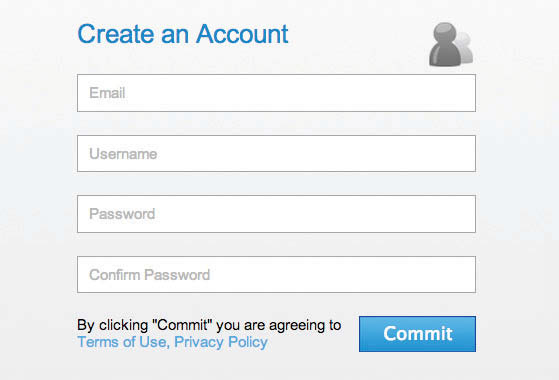
Xa que conta e confirmación fanse, os usuarios poden acceder ao almacenamento gratuito e comezar a enviar os seus datos e arquivos importantes para a nube. De alí, pode comezar a acceder os seus datos onde queira que estea.
Creando máis dun backup
Nunca pense que os seus datos é totalmente seguro, sempre que creou a copia de seguridade de disco duro externo. Co fin de protexer axeitadamente os seus arquivos, pode ter crear fóra do lugar de almacenamento de copias de seguridade e varias copias dos arquivos que quere protexer. Segundo a idade Tecnoloxía da Información rule-of-the-polgar no backup, crear dous formatos diferentes e polo menos tres copias de datos que se preocupan e almacena-los en dous lugares diferentes.
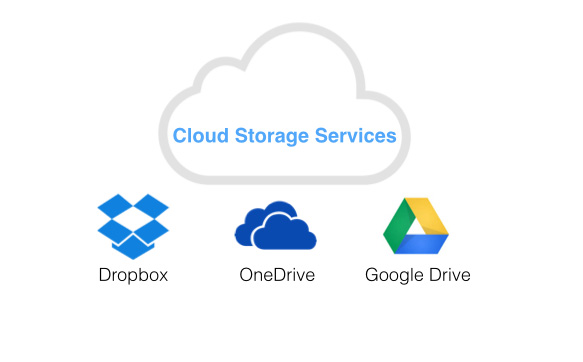
mellores Prácticas
Sabemos con certeza que, así como calquera outras invencións tecnolóxicas, ordenador e os seus compoñentes acabará fracasar. Cando isto ocorre, a maior ameaza ninguén estaría enfrontando é a corrupción ou perda dos seus datos ou arquivos importantes. Como os datos é o cerebro eo corazón de calquera empresa, é fundamental para vostede para protexe-lo contra a corrupción de base de datos, os desastres naturais, a perda accidental de datos do usuario e fallos de hardware. A boa noticia é que hai moitas maneiras de como facer copias de seguridade de disco duro externo para que poida darlle algo para volver a caer.
Hard Drive
- Solve Hard Drive Problems+
-
- Fix Hard Drive Failure
- DIY Fix Hard Drive
- Wipe Hard Drive
- Clone Hard Drive
- Hard Disk Repair
- Deal with Hard Drive Crash
- Upgrade/Replace Laptop Hard Drive Crash
- Upgrade/Replace PS3 Hard Drive Crash
- Upgrade/Replace PS4 Hard Drive Crash
- Format Hard Drive
- Backup External Hard Drive
- Fix "External Hard Drive Not Recognised"
- Repair External Hard Drive
- Partition Hard Drive
- Format External Hard Drive on Mac
- Hard Drive Recovery+
- Picking&Using Hard Drive+






